您的Mac健康吗?如何检查macOS中硬盘的状态
无论我们的Mac使用的是 SSD固态硬盘或HDD机械硬盘,都必须保持硬盘读写健康程度。毕竟,数据的丢失对于来我们来说是一个重大的损失,毕竟有些数据不是花钱就能买到的。如果你也非常关注你的Mac硬盘健康情况的话,这篇文章应该可以帮助你!
今天我将告诉大家如何检查macOS中硬盘的状态。通过这种方式,你可以轻松找出硬盘的健康状态以及是否需要更换新的硬盘。
Mac 系统在操作系统中安装了一个非常出色的诊断工具,该工具称为“磁盘工具”。您在启动硬盘“应用程序文件夹”内的“工具文件夹”中,可以找到“磁盘工具”。通过直接启动至操作系统安装 CD/DVD,您也可找到该工具。
在其他程序文件夹中打开磁盘工具 ;
从左侧列表中选择一个硬盘;
按"急救"按钮;
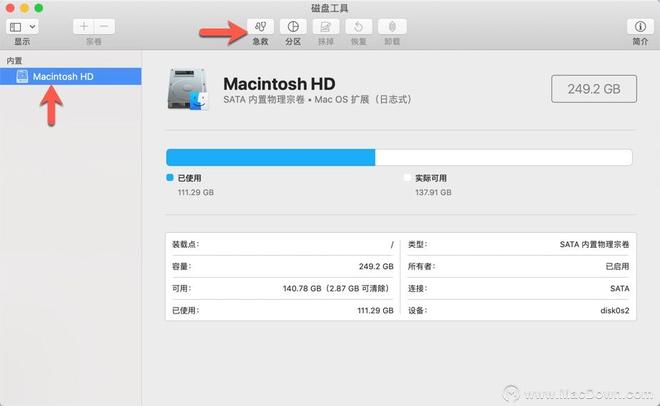
点击"运行"同意以下所有条件,然后开始检查硬盘的过程;
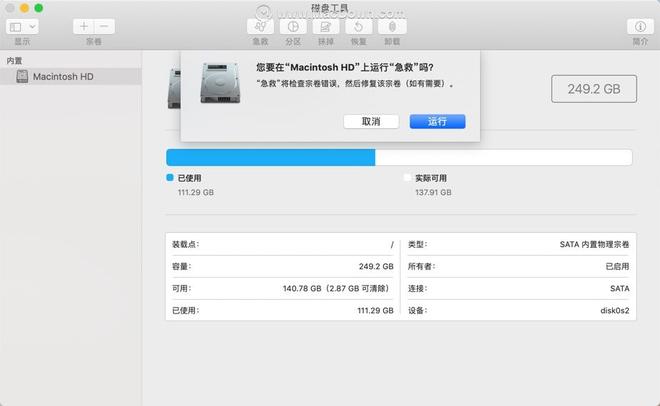
完成后,将显示结果,并在检查磁盘窗口中查看详细报告。
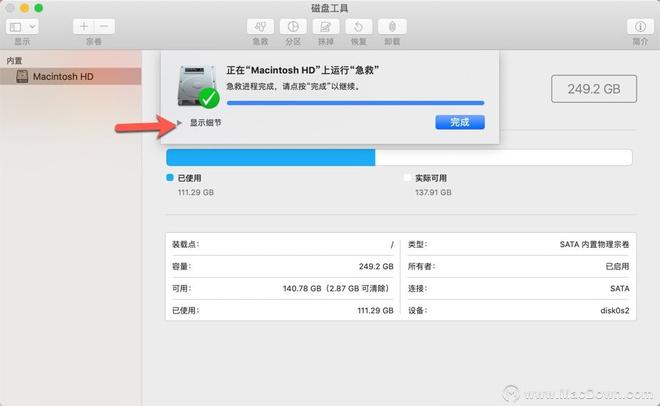
如果你的硬盘未在"磁盘工具"中显示,则它将无法正常运行或定期停止工作,并且很快就会停止工作。磁盘也可能没有稳定的数据连接,如果过一段时间电脑损坏了,这极有可能是当初检测出来的问题。
当然,除了上述方法,你也可以使用第三方软件来帮助自己随时掌握磁盘动态。
DAIsyDisk 是Mac os系统上一款系统清理工具,它可以帮助您了解磁盘使用状况,并进行准确的分析,让您非常轻松就能揪出占用磁盘空间的那些文件,使用起来非常方便,安装之后,选择磁盘——Scan,然后程序运行几分钟之后就可以看到结果咯!
或许你也可以选择使用OmniDiskSweeper,打开OmniDiskSweeper首先显示的就是电脑上的磁盘(以及连接到电脑上的磁盘),双击磁盘或者选中磁盘点击下方的“Sweep Select Drive”即可开始扫描,就可以看到磁盘中的文件占用情况,找到哪个罪魁凶手delete就可以。
最后小编建议大家定期监测Mac硬盘,及早处理状况,还Mac一个健康的状态!
以上是 您的Mac健康吗?如何检查macOS中硬盘的状态 的全部内容, 来源链接: www.tmjl8.com/smart/414164.html









